win10此电脑右键管理找不到文件怎么办?当我们在win10系统中,右击此电脑选择管理选项时,提示找不到Server manager.lnk文件,找不到Server manager.lnk文件怎么解决呢,win10此电脑右键管理找不到文件怎么办,下面就和小编一起来看看吧!
1、首先我们按Windows+R组合键,调出运行,然后输入compmgmt.msc回车,看能否打开“计算机管理”,要是能打开,那么可以进一步操作了。
2、在运行中输入regedit回车,打开注册表编辑器;
3、在弹出”注册表“对话框中依次展开:HKEY_LOCAL_MACHINESOFTWAREClassesCLSID20D04EF0-3AED-1069-A2D8-08002B30309DshellManagecommand,双击”默认“按钮;
4、接下来我们要编辑默认的这个数值,当然,权限会不足,所以要把权限打开,右键点击command然后选择权限;
5、在权限中,点击高级按钮,箭头所示;
6、所有者后面,点击更改;
7、在弹出的”选择用户或组“单击”高级“在弹出的”选择此对象类型“对话框中单击”立即查找“,在搜索结果下拉选项中双击Administrators,(如果你的用户不是admnistrator那么选定为你的登录帐户)确定;
8、选择”有效访问“单击”选择用户“在弹出的”选择此对象类型“单击”高级“,在弹出的”选择用户或组“对话框中,单击”立即查找“按钮,双击自己电脑的用户名,更改自己使用账户的权限为”完全控制“;
9、然后一路确定,这时再改“默认”的数值编辑字符串“的对话框中,更改”%SystemRoot%systme32CompMgmtLaucher.exe“更改为mmc.exe%systemroot%system32compmgmt.msc/s;
10、大功告成,关闭注册表,再试试右键管理,是不是可以打开了呢。
以上就是win10此电脑右键管理找不到文件怎么办的全部内容了,希望以上内容对您有所帮助!


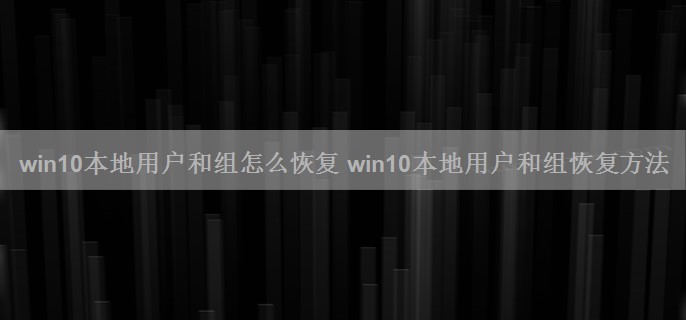








为什么在Windows10上玩游戏卡顿?个别游戏玩家在升级到Win10后遇到了Windows10上玩游戏卡顿的情况。造成Windows10上玩游戏卡顿情况可能有多种原因,包括例如腾讯旗下游戏的TGP,显卡驱动以及游戏版本过旧等。本文IT百科将具体解答一下遇到这种情况的解决方法...
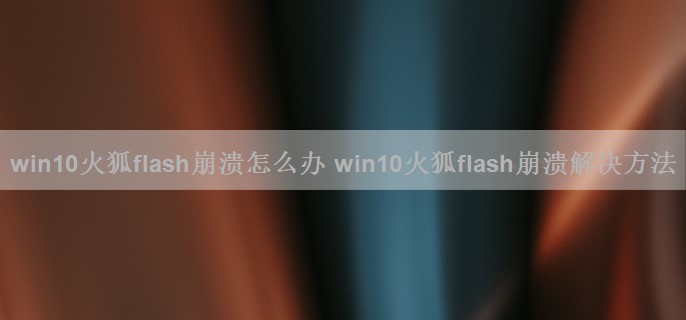
win10火狐flash崩溃怎么办 win10火狐flash崩溃解决方法
火狐flash插件崩溃原因分析:出现该现象可能是由于火狐浏览器自带的保护模式与网页不兼容导致。...

win10回收站已损坏是否清空该驱动怎么办?当我们在使用win10电脑时,打开回收站提示“回收站已损坏是否清空该驱动”,这种情况该怎么办呢,win10回收站已损坏是否清空该驱动怎么办,win10回收站已损坏是否清空该驱动怎么解决,下面就和小编一起来看看吧!...

因为工作需求,一位windows10系统用户想要在excle中敲打出一些特别的符号,如■、◆、▲、●、★、$、‰、∑、§、α、‖、『、』、☆、◇、○、→、←、↑、↓等等一系列符号。这该如何操作呢?其实,我们只要借助谷歌拼音输入法就能够轻松实现。下面,就随...

win10怎么把任务栏调成透明 win10把任务栏调成透明方法
win10怎么把任务栏调成透明的?win10怎么把任务栏变成透明?很多用户想知道如何把win10电脑下方的任务栏变成透明状态,怎么把任务栏变成无色透明,win10怎么把任务栏调成透明的,win10怎么把任务栏变成透明,下面就和小编一起来看看吧!...